Prozatím jsme vytvářeli pouze statické mapy, ale nástroj 3D mapa zvládne i tvorbu na mapách založených animací. Velkou vypovídací hodnotu mají především mapy obohacené o faktor času – přidání časové roviny do mapy je přitom velmi jednoduché.
NahoruPoužití časového/datumového sloupce
Předpokladem je, že máme v tabulce sloupec s časovými či datovými údaji. V našem případě budeme u několika poboček sledovat vývoj tržeb v průběhu tří let. Data realizace tržeb jsou uvedeny ve sloupci s názvem „Datum“.
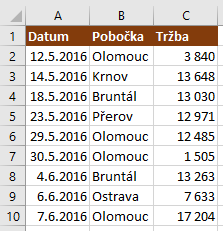
Tento sloupec přetáhneme v panelu Podokno vrstvy do kolonky Čas.
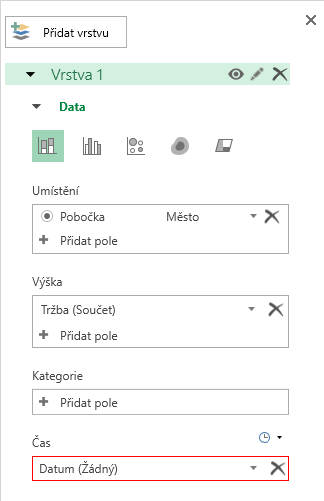
NahoruČasová osa a pole Datum a čas
Ve spodní části mapy se ihned zobrazí časová osa, na které najdeme tlačítko pro zahájení/zastavení přehrávání (ikona šipky), jezdec pro posun v čase, tlačítko pro opakování přehrávání ve smyčce (ikona zakulacené šipky), tlačítko pro nastavení detailů animace (ikona ozubeného kola) a tlačítko pro zavření časové osy (ikona křížku).

Animaci můžeme spustit i v režimu celé obrazovky, a to kliknutím na tlačítko Přehrát prohlídku na kartě DOMŮ. Z režimu celé obrazovky se vrátíme zpět stiskem klávesy Esc anebo kliknutím na tlačítko se šipkou vlevo v levém dolním rohu obrazovky.
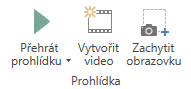
V levé horní části mapy pak najdeme textové pole s aktuálním datumem či časem. Během animace se bude údaj v textovém poli postupně měnit, tak jak se budou zobrazovat údaje z dalších období.

Když na toto textové pole dvakrát klikneme (anebo když na něj klikneme pravým tlačítkem myši a zadáme příkaz Upravit), tak se dostaneme k upřesnění jeho podoby. Vedle běžného formátování textu můžeme především zvolit datumový/časový formát – pokud máme v tabulce čistě datumové údaje bez uvedení času, tak je vhodné zvolit formát, který čas neobsahuje. Změny potvrdíme tlačítkem Přijmout.
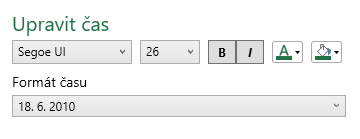
Pokud bychom si časovou osu či textové pole s datumem nedopatřením smazali, tak je můžeme opětovně zobrazit pomocí tlačítek Časová osa a Datum a čas na kartě DOMŮ ve skupině Čas.

NahoruNastavení v Podokně vrstvy
Jak přesně bude animace zacházet s daty v tabulce lze ovlivnit kliknutím na tlačítko s ikonou hodin nacházející se…